Windows 시퀀서용 App-V 설치
적용 대상:
- Windows 10
- Windows 11
App-V Sequencer를 사용하여 Win32 애플리케이션을 사용자 디바이스에 배포하기 위한 가상 패키지로 변환합니다. 이러한 디바이스는 사용자가 가상 애플리케이션과 상호 작용할 수 있도록 App-V 클라이언트를 실행해야 합니다.
App-V Sequencer는 Windows ADK(Windows 클라이언트 평가 및 배포 키트)에 포함되어 있습니다.
참고
시퀀서 실행 컴퓨터에서 App-V 클라이언트를 사용하도록 설정하지 않아야 합니다. 가상 애플리케이션을 실행하는 컴퓨터와 동일한 하드웨어 및 소프트웨어 구성이 있는 컴퓨터를 선택하는 것이 좋습니다. 시퀀싱 프로세스는 리소스를 많이 사용하므로 Sequencer를 실행하는 컴퓨터에 충분한 메모리, 빠른 프로세서 및 빠른 하드 드라이브가 있는지 확인합니다.
App-V Sequencer를 설치하는 방법
Windows ADK 다운로드로 이동합니다.
페이지에서 Windows 10용 Windows ADK 가져오기 단추를 선택하여 ADK 설치 관리자를 시작합니다. 설치하는 동안 Microsoft Application Virtualization(App-V) Sequencer 가 선택되어 있는지 확인합니다.
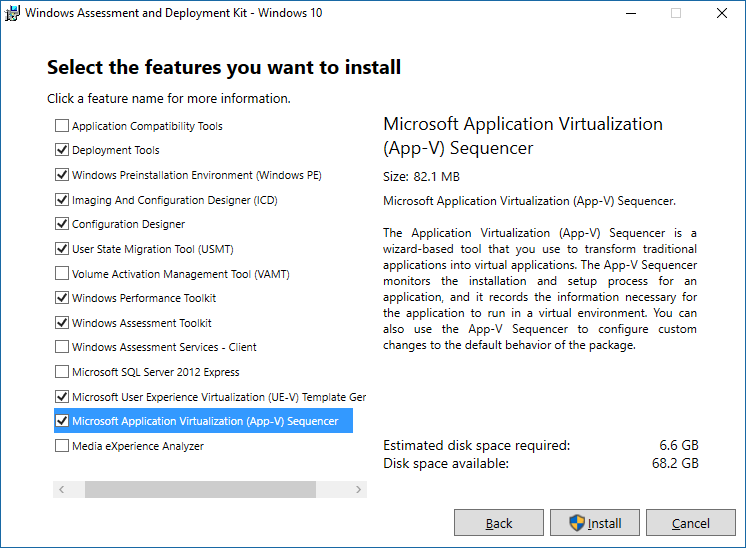
Sequencer를 열려면 시작 메뉴로 이동하여 Microsoft Application Virtualization(App-V) Sequencer를 선택합니다.
Sequencer 를 사용하여 가상 애플리케이션을 만드는 방법에 대한 자세한 내용은 가상 애플리케이션 만들기 및 관리 및 애플리케이션 가상화 시퀀싱 가이드 를 참조하세요.
시퀀서 설치를 위한 명령줄 옵션
명령줄을 사용하여 App-V 시퀀서도 설치할 수 있습니다. 다음 목록에는 명령줄을 사용하여 시퀀서 설치 및 appv_sequencer_setup.exe옵션에 대한 정보가 표시됩니다.
| 명령 | 설명 |
|---|---|
| /INSTALLDIR | 설치 디렉터리를 지정합니다. |
| /로그 | 설치 로그를 저장할 위치를 지정합니다. 기본 위치는 %Temp%입니다. 예를 들어 C:\Logs\log.log. |
| /q | 자동 또는 자동 설치를 지정합니다. |
| /Uninstall | 시퀀서 제거를 지정합니다. |
| /ACCEPTEULA | 사용권 계약에 동의합니다. 무인 설치에 필요합니다. 예를 들어 /ACCEPTEULA 또는 /ACCEPTEULA=1입니다. |
| /레이아웃 | 연결된 레이아웃 작업을 지정합니다. 또한 App-V를 설치하지 않고 Windows 설치 관리자(.msi) 및 스크립트 파일을 폴더에 추출합니다. 값이 필요하지 않습니다. |
| /LAYOUTDIR | 레이아웃 디렉터리를 지정합니다. 문자열 값이 필요합니다. 예를 들어 /LAYOUTDIR="C:\Application Virtualization Client"입니다. |
| /? 또는 /h 또는 /help | 연결된 도움말을 표시합니다. |
App-V 시퀀서 설치 문제를 해결하려면
시퀀서 설치에 대한 자세한 내용은 %temp% 폴더에서 오류 로그를 볼 수 있습니다. 로그 파일을 검토하려면 시작을 클릭하고 %temp%를 입력한 다음 appv_ 로그를 찾습니다.